8 des meilleurs lecteurs RSS pour Windows
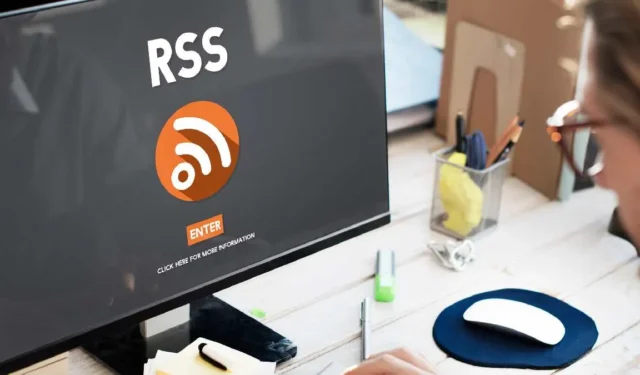
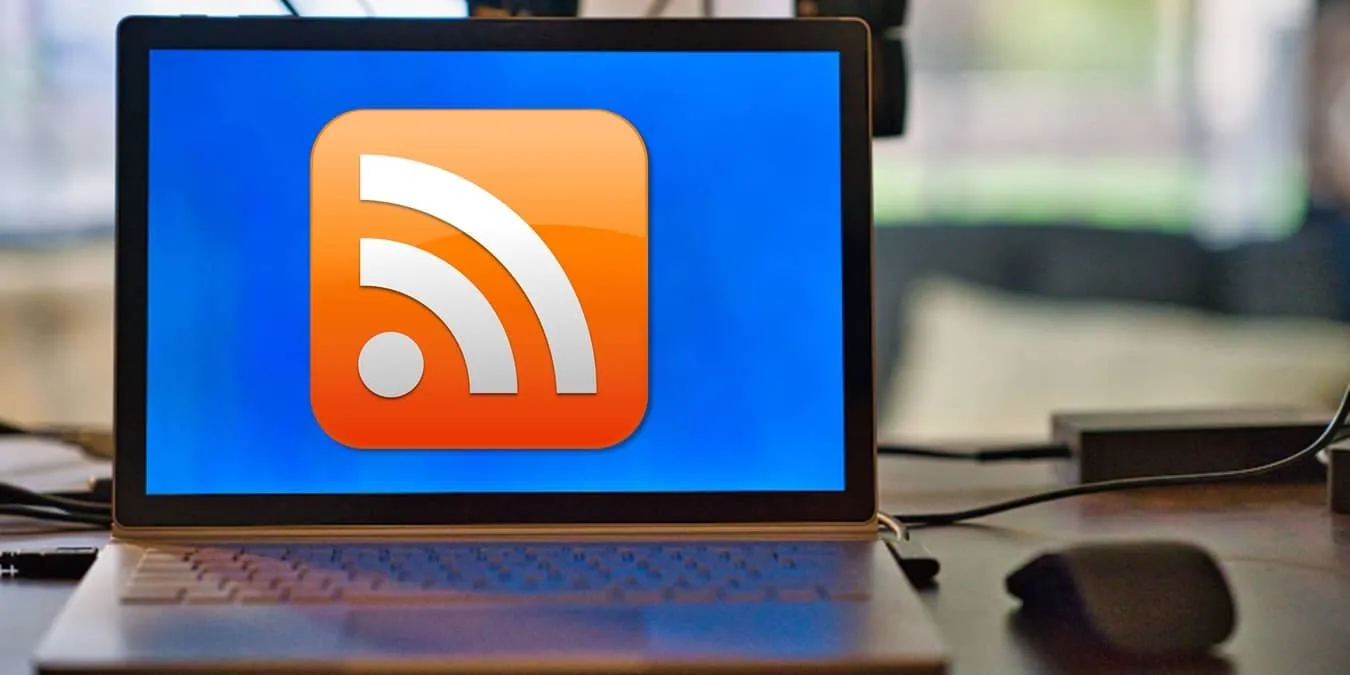
Avec une variété de lecteurs RSS pour Windows, choisir le bon dépend de vos besoins. Ils ne sont plus aussi populaires qu’avant, mais ils restent des outils inestimables pour rassembler tous les différents contenus que vous aimez lire à partir de nombreuses sources dans un seul flux. Essayez-les tous et voyez lesquels vous permettent de suivre plus facilement vos blogs et sites préférés.
1. FeedLab
Prix : Gratuit avec les options premium
FeedLab est le moyen idéal pour apporter la puissance de Feedly à votre bureau Windows. Bien que vous puissiez accéder à Feedly à partir d’un navigateur ou d’un appareil iOS/Android, il n’existe jusqu’à présent pas d’application Windows dédiée. Vous aurez besoin d’un compte Feedly pour utiliser cette application.
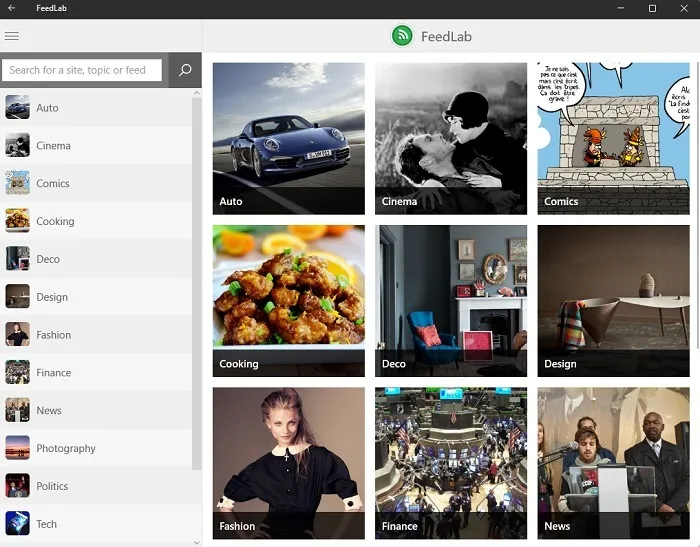
Vous pouvez rapidement tester FeedLab avant de vous connecter à votre compte pour voir à quoi ressemble l’interface. Recherchez facilement des sources, organisez tout comme vous le souhaitez et personnalisez votre expérience de lecture.
Les publicités ne sont pas trop intrusives, la version gratuite est donc tout ce dont vous avez réellement besoin. Mais si vous souhaitez une interface plus propre et quelques fonctionnalités de personnalisation supplémentaires, la mise à niveau est peu coûteuse.
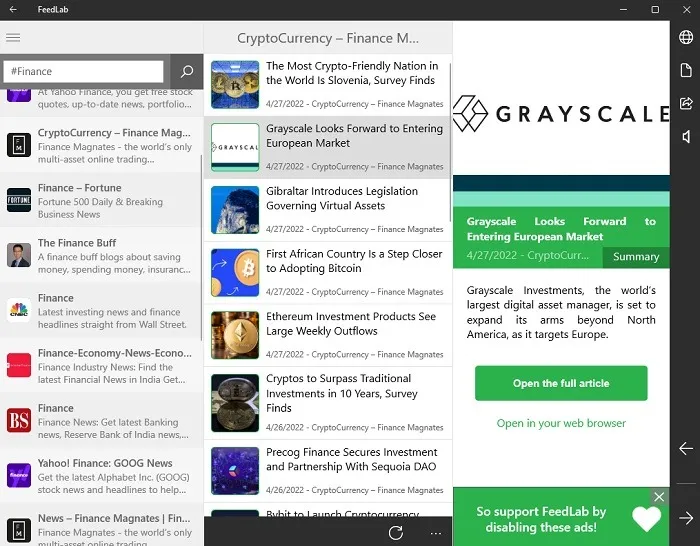
Avantages:
- Sert d’interface de bureau Windows pour Feedly
- Personnalisez votre page d’accueil avec une source, un sujet, un mot-clé spécifique, etc.
- Personnalisez la mise en page avec la police, les couleurs, etc.
- Synchronisations entre les appareils Windows
Les inconvénients:
- Financé par la publicité (les forfaits vont de 1,49 $ à 4,99 $ et incluent des fonctionnalités supplémentaires)
- Fonctionne uniquement avec les comptes Feedly
2. Flux d’actualités
Prix : Gratuit
NewsFlow est sans conteste le meilleur des lecteurs RSS pour Windows. C’est une interface simple et claire qui fait exactement ce qu’elle est censée faire sans fonctionnalités inutiles. Recherchez des flux avec des mots-clés, des URL, etc. Organisez tous vos flux comme vous le souhaitez pour une visualisation facile. Vous pouvez personnaliser chaque flux individuellement, y compris les notifications.
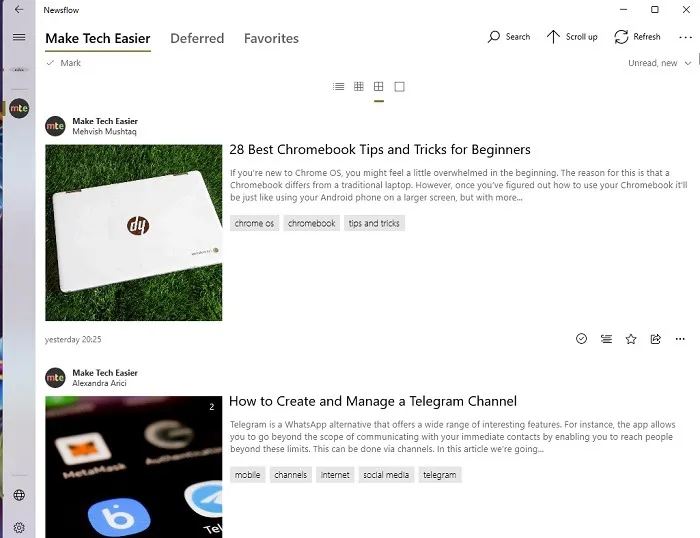
Il n’est pas conçu pour se synchroniser avec d’autres services RSS. Il existe une fonctionnalité de synchronisation Feedly, mais elle ne fonctionne pas bien. Considérez qu’il s’agit d’un service autonome plutôt que de travailler avec d’autres services.
Parfois, des problèmes de synchronisation surviennent et vous devrez actualiser manuellement vos flux. Cependant, la conception et la personnalisation rendent ce problème mineur facile à tolérer.
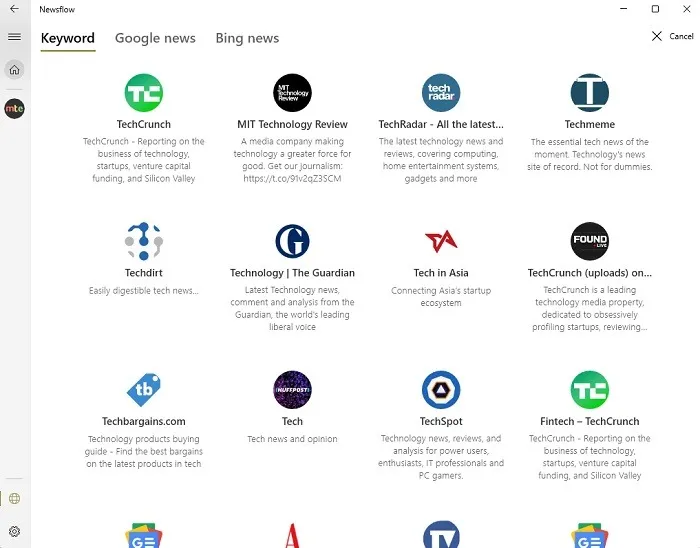
Avantages:
- Rechercher et organiser des flux dans l’application
- Recevoir des notifications de nouvelles histoires
- Ajouter des articles aux favoris
- Ajoutez des sources favorites au menu pour un accès plus rapide
- Lisez des articles et regardez des vidéos directement depuis l’application plutôt que depuis le navigateur
Les inconvénients:
- Uniquement pour les appareils Windows (Essayez ces lecteurs RSS pour macOS)
- La fonctionnalité de vignettes dynamiques ne fonctionne qu’avec Windows 10
3. RSSChouette
RSSOwl adopte une approche plus proche de celle d’Outlook et peut vous rappeler de nombreuses applications Windows XP. C’est l’un des meilleurs lecteurs RSS pour Windows, simplement pour ses puissantes fonctionnalités de recherche.
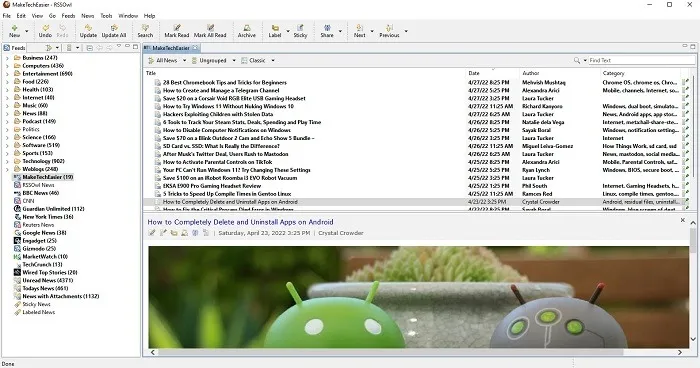
Attribuez des balises pour trouver rapidement n’importe quoi. Vous pouvez même effectuer des recherches dans l’application et les enregistrer sous forme de flux distincts pour un accès facile. Bien que vous puissiez faire un don si vous le souhaitez, vous êtes libre d’utiliser RSSOwl autant que vous le souhaitez gratuitement.
Ce n’est pas la plus jolie application du marché, mais l’accent est davantage mis sur la lecture que sur l’apparence. L’organisation de vos flux rendra l’utilisation de l’application beaucoup plus facile.

Avantages:
- Compatible avec Windows, macOS et Linux
- Filtre de recherche d’actualités puissant
- Créer des recherches enregistrées en plus des flux
- Créez des étiquettes pour organiser facilement les flux
- Enregistrez vos histoires préférées dans des corbeilles d’actualités organisées
- Complètement libre
Les inconvénients:
- L’interface peut sembler démodée ou encombrée pour certains utilisateurs
- Nécessite l’installation de Java Runtime Environment pour fonctionner
4. Awasu
Prix : Gratuit avec les options premium
Awasu est plus avancé que les autres lecteurs RSS pour Windows. L’édition personnelle gratuite présente quelques limitations, comme l’absence de marque personnalisée et des plugins limités pour des fonctionnalités supplémentaires, mais elle est parfaite pour la plupart des utilisateurs. Mettez facilement à jour vos chaînes aussi souvent que vous le souhaitez, recevez des notifications et organisez vos flux comme vous le souhaitez.
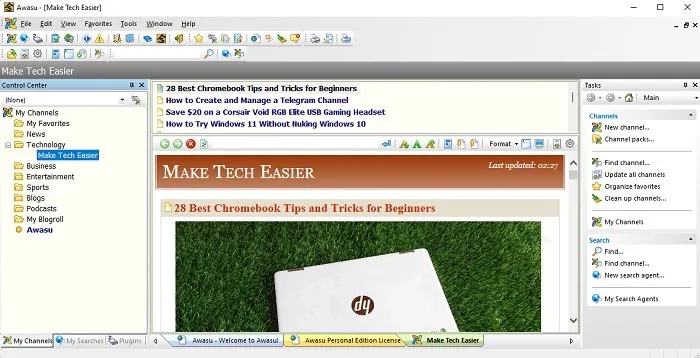
Si vous vous considérez comme un utilisateur expérimenté, vous souhaiterez peut-être passer à l’édition Advanced. Cela vous fait passer de seulement 100 chaînes (flux) à suivre à un nombre illimité. De plus, vous bénéficiez d’une assistance en lecture hors ligne et de mises à jour toutes les 30 minutes, au lieu de toutes les heures.
Personnellement, j’ai trouvé que c’était un plaisir à utiliser, notamment pour tout personnaliser.
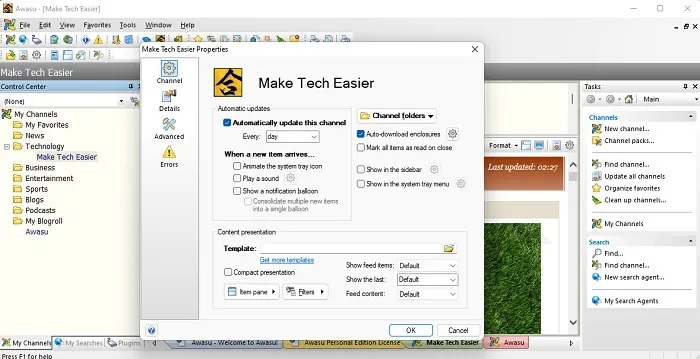
Avantages:
- Personnalisez l’intégralité de l’interface, y compris les menus, les raccourcis clavier, les dossiers et la mise en page
- Enregistrer les favoris
- Nettoyer les anciennes chaînes (flux) ou les chaînes qui ne fonctionnent plus
- Créez des chaînes de recherche personnalisées pour trouver rapidement des articles
- Flux individuels ouverts dans des onglets
Les inconvénients:
- Avec de nombreuses fonctionnalités, cela peut sembler intimidant au début
- Pas aussi intuitif que les autres options (des didacticiels sont cependant inclus)
5. Vue de l’Arche
Prix : Gratuit avec les achats intégrés et l’option premium
Ark View est l’un des lecteurs RSS les moins connus pour Windows, mais il offre une interface visuellement agréable et très intuitive. Le design minimaliste évite l’encombrement afin que l’accent soit mis sur le contenu que vous souhaitez lire. Il offre également une protection par mot de passe, moyennant des frais, pour protéger vos sources de données.
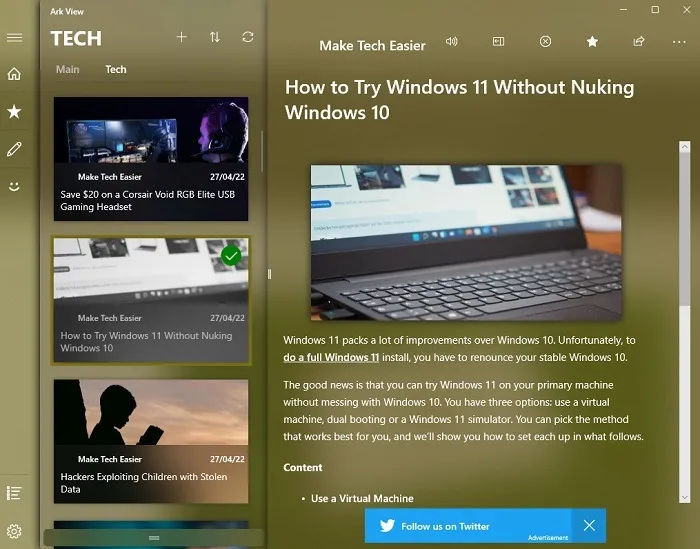
Les publicités ne sont pas intrusives et toutes les fonctionnalités autres que la protection par mot de passe sont entièrement gratuites. Personnellement, je ne pense pas que 4 $ pour supprimer les publicités en valent la peine. Ce serait mieux si l’application offrait à la fois une protection sans publicité et par mot de passe dans une offre moins chère.
Je dois admettre, cependant, qu’il est meilleur que la plupart des autres lecteurs RSS de cette liste. Cela semble définitivement plus moderne et il est plus facile de voir vos différents flux.
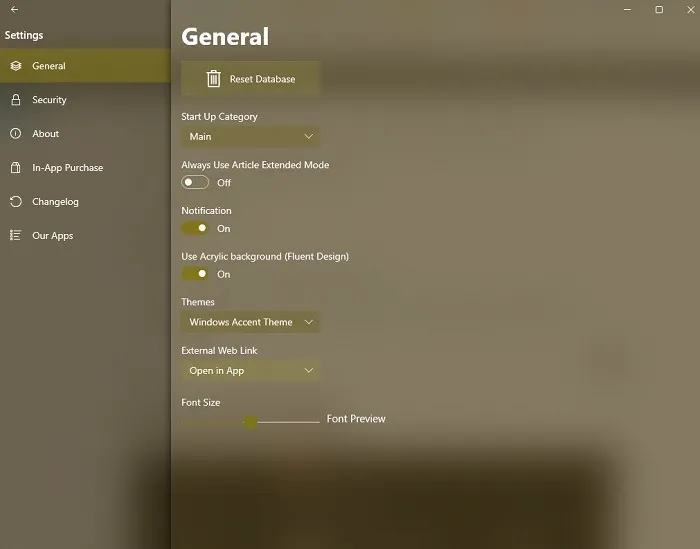
Avantages:
- Rechercher des sources ou ajouter des flux manuellement
- Vous lit le contenu
- Lire des articles entiers dans l’application (utilisez l’option Prolonger au-dessus des articles)
- Organiser les sources en catégories
- Enregistrer les favoris
Les inconvénients:
- Financé par la publicité (3,99 $ pour supprimer les publicités)
- La protection par mot de passe n’est disponible que dans la version premium (3,99 $ pour ajouter une fonctionnalité)
6. Tableau à feuilles mobiles
Prix : Gratuit
Flipboard est déjà un lecteur RSS bien connu mais fonctionne un peu différemment. Les histoires sont organisées en fonction des interactions des utilisateurs et du personnel de Flipboard. Cependant, vous pouvez créer vos propres « magazines » avec des sources qui correspondent à vos intérêts.
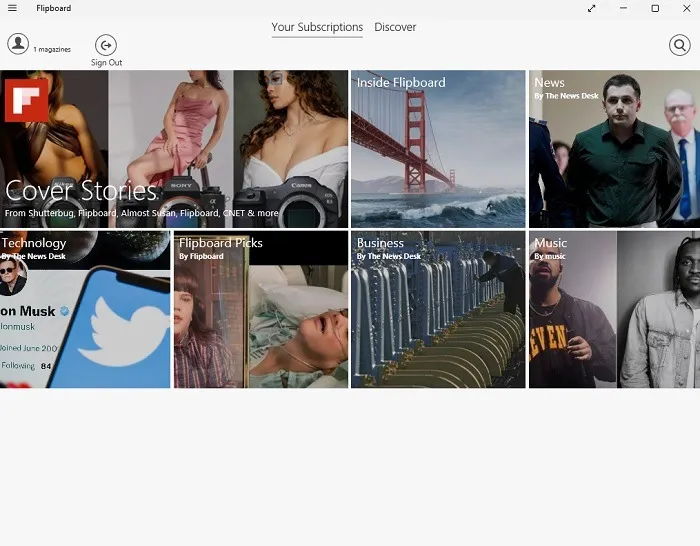
Bien qu’elle ne fonctionne pas comme un lecteur RSS traditionnel, l’application Windows est parfaite pour tout utilisateur de Flipboard qui souhaite avoir ses flux sur son bureau. De plus, il se synchronise avec les versions Web et mobile pour un accès n’importe où.
Si vous voulez un lecteur RSS pur, ignorez celui-ci. Mais si vous souhaitez une expérience organisée qui ressemble davantage à des listes de lecture générées sur un service de streaming musical, c’est une façon amusante de trouver de nouvelles choses à lire.
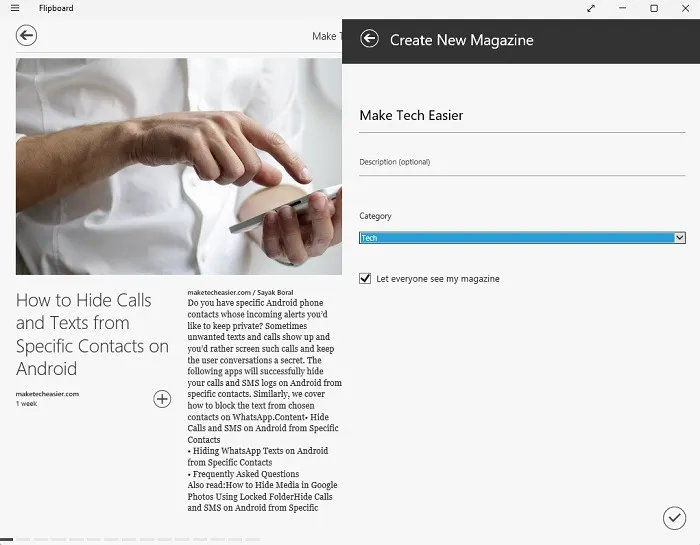
Avantages:
- Créez des « magazines » personnalisés avec le contenu que vous souhaitez
- Profitez de magazines sélectionnés sur les sujets qui vous intéressent le plus
- Synchronisez avec votre compte Flipboard sur le Web et iOS et appareils Android
- Feuilletez les histoires comme vous le feriez dans un magazine virtuel
Les inconvénients:
- Pas de flux RSS traditionnel
- L’ajout de nouveau contenu n’est pas aussi intuitif que les autres options
7. Tout à faitRSS
Prix : Gratuit
QuiteRSS peut sembler simple, mais fonctionne bien pour extraire des histoires provenant de sources qui vous intéressent. Il arbore une interface similaire à RSSOwl et n’a pas l’air aussi moderne que certaines autres options de cette liste.
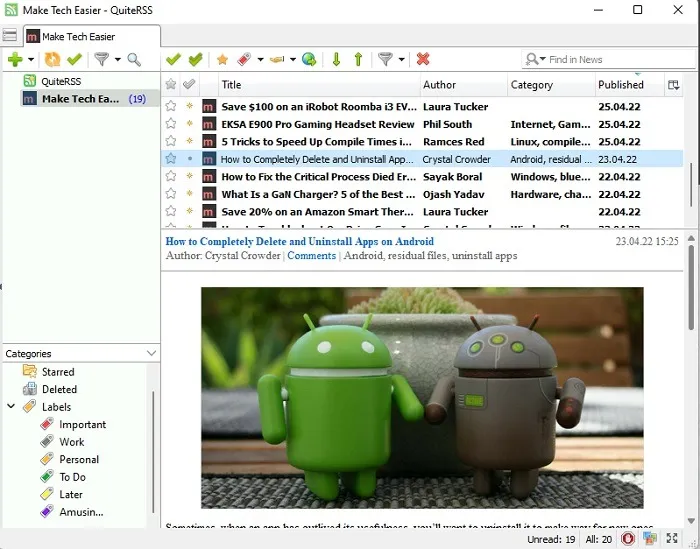
Cependant, il se présente également sous une forme portable afin que vous puissiez l’emporter avec vous sur d’autres appareils. L’application importe également des flux provenant d’autres lecteurs RSS (si votre lecteur exporte des flux). De plus, vous pouvez sauvegarder vos flux à tout moment si vous changez d’appareil.
J’aime le fait que cela ressemble plus à vérifier ses e-mails. Chaque histoire non lue est en gras pour voir rapidement ce qu’il vous reste à vérifier. De plus, le système d’étiquettes facilite l’organisation.
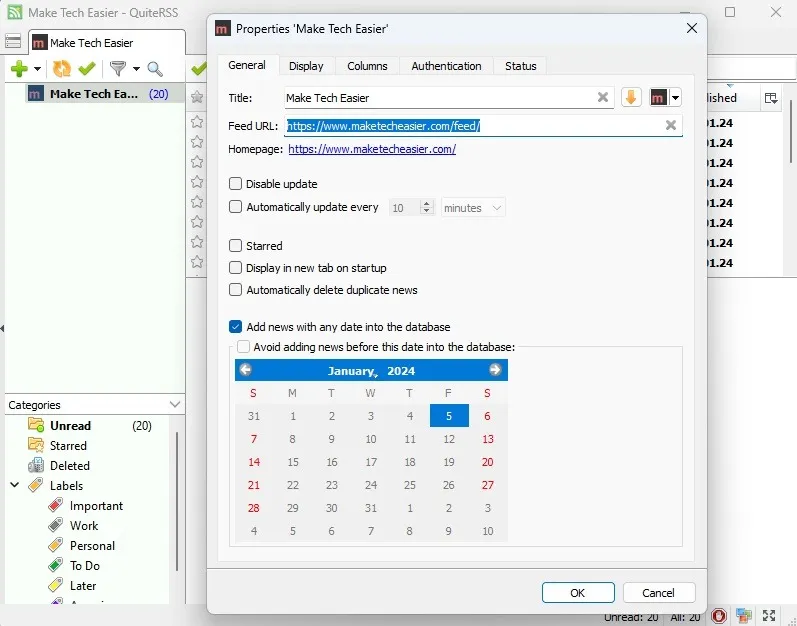
Avantages:
- Interface simple
- Organisez les flux avec des étiquettes à code couleur
- Enregistrez des histoires pour plus tard
- Partagez des histoires avec les autres
- Filtrer rapidement par non lu
- Personnaliser les propriétés du flux et les colonnes de l’application
Les inconvénients:
- Peut sembler trop simple pour certains utilisateurs
- L’URL du flux est requise pour ajouter un nouveau flux. (Certains autres lecteurs RSS extraient automatiquement le flux en fonction de l’URL principale du site Web.)
8. Lecteur fluide
Prix : Gratuit
Fluent Reader est simple, propre et assez facile à utiliser. Il est préférable que vous connaissiez l’URL du flux RSS, mais l’application recherche également des flux basés sur une URL principale. Le design est très minimal, mais cela joue en sa faveur.
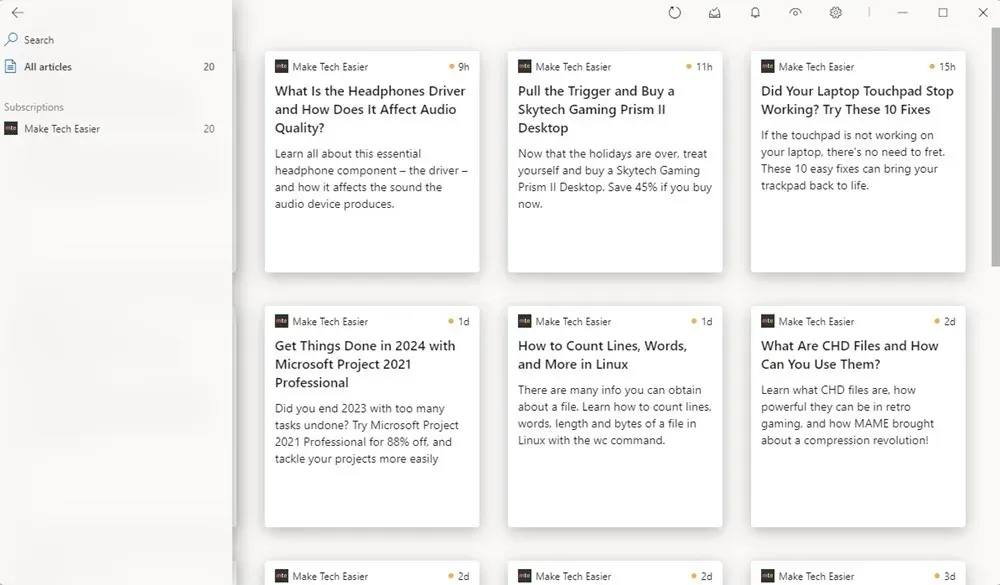
Ma fonctionnalité préférée concerne les différents types de vues. Les cartes sont la valeur par défaut, mais vous pouvez également utiliser Magazine, Liste et Compact. Je ne recommande pas ce dernier, car il est vraiment difficile à voir. Bien sûr, c’est une préférence personnelle.
L’organisation est simple. Créez des groupes et ajoutez-y vos flux. Le menu se range même pour que tout ce que vous voyez soit votre flux sans distractions ; il n’y a même pas de publicité. Étonnamment, tout est gratuit, sans mises à niveau premium.
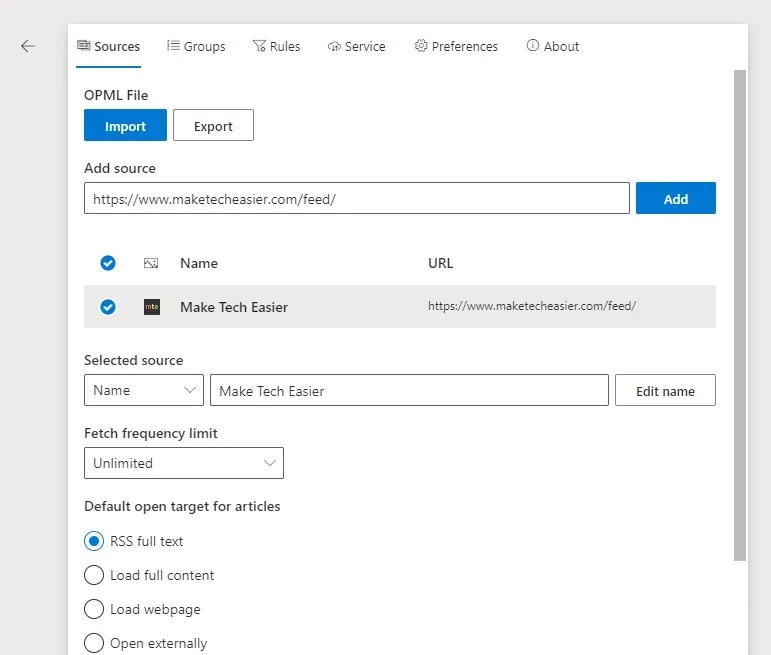
Avantages:
- Entièrement gratuit, sans publicité
- Facile à ajouter et à personnaliser des flux
- Interface extrêmement propre
Les inconvénients:
- Erreurs de duplication occasionnelles lors de l’ajout de flux
- Peut-être trop simple pour certains utilisateurs
En ligne uniquement : Feedly
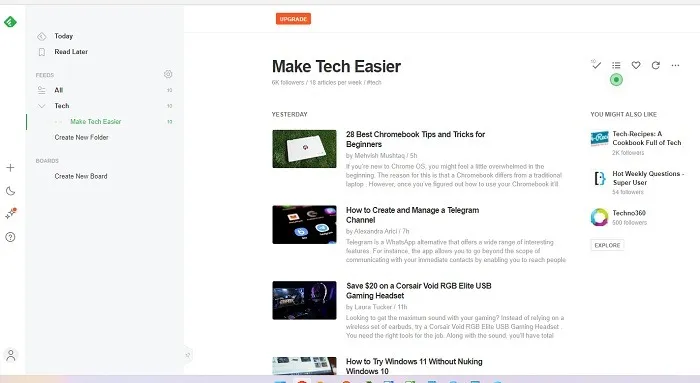
Si vous ne souhaitez rien télécharger, accédez à Feedly sous Windows via n’importe quel navigateur. Il est également disponible sur iOS et Android. Il est facile de créer des flux, de les organiser et de rester au courant de ce que vous aimez lire en ligne dans l’environnement confortable de Windows. De plus, il est constamment mis à jour, contrairement à certaines des autres options de cette liste. Vous pouvez également essayer ces autres lecteurs RSS Web.
Lisez à votre façon
Oubliez la visite de dizaines de sites Web chaque jour pour trouver du contenu. Faites simplement livrer les articles via un lecteur RSS. Si vous êtes plus féru de technologie, envisagez de configurer un flux RSS auto-hébergé à l’aide de FreshRSS ou Tiny Tiny. RSS.
Crédit image : Unsplash + Pixabay. Toutes les captures d’écran par Crystal Crowder.



Laisser un commentaire